Variklio klaidų taisymas.Exe

- 1205
- 32
- Pete Fahey Sr.
Variklis.EXE yra „Windows“ operacinės sistemos sistemos failas. Tokiuose failuose su plėtiniu “.exe “, operacinės sistemos veiksmų planas yra išdėstytas programos kode. Kai rankiniu būdu atidarote programą, tada automatinis procesas paleidžiamas sąraše. Pratęsimo failai ".exe “yra labai svarbūs, nes be jų įdiegta programa nėra baigta.

Dėl to, kokia klaida atsiranda atidarant „Exe-nasal“ failus
Dėl to, kad failai “.Exe “yra kompiuteriuose dideliais kiekiais, o„ Eche-shnik “nuplauta. Neįmanoma naudoti programos. Paprastai kenksminga programinė įranga patenka į jūsų įrenginį pagal vykdomus failus, tokius kaip variklis.Exe. Šie virusai nuolat siunčiami per šlamštą arba per nesaugius interneto puslapius. Suaktyvinus virusinę programą savo kompiuteryje, gali įvykti sistemos failų ir programų pralaimėjimas, dėl kurio bus pažeistas įrenginio veikimas. Remiantis tuo, kas išdėstyta aukščiau, būtina patikrinti vykdomuosius failus su specialiomis antivirusinėmis programomis.
Kai yra vykdomųjų failų gedimų?
Daugeliu atvejų gedimai, kai atidaromi EXE failai, atsiranda įjungus įrenginį, paleidžiant programą arba skambindami funkcijas, tokias kaip spausdinimas.
Visos šios problemos iškyla, kai atidaryta programa skambina varikliui.Exe. Tai įmanoma įdiegiant programinę įrangą, kai įjungiate arba išjungus kompiuterį, ir net įdiegus „Windows Shell“. Norėdami susitvarkyti su variklio klaida.exe, jūs turite suprasti jos išvaizdos priežastį, todėl svarbu sekti, kai pasirodo klaida.
Pagrindinės variklio problemų priežastys.Exe
Apskritai galite klasifikuoti visas variklio problemų priežastis.Exe trims principams:
- Jie išprovokuoja apeliaciją į nuotolinius ar neveiksmingus failus;
- Programa reiškia pažeistus talpyklos failus;
- Įrenginys yra užkrėstas virusais, į kuriuos programa nurodo.
Apsvarstykite variklio problemų priežastis.Exe išsamiau. Klaidos tokiais atvejais:
- Yra sulaužyti operacinės sistemos talpyklos failai, kurie liečiasi su varikliu.Exe. Pavyzdžiui, trečiųjų šalių programinės įrangos failai.
- Įrenginys yra užkrėstas virusais, kuriems buvo padaryta žala varikliui.EXE ir trečiųjų šalių programinės įrangos failai.
- Trečioji „Party“ programa, specialiai arba netyčia sunaikinti variklio failai.Exe.
- Trečiosios šalies programos ir trečiųjų šalių programinės įrangos konfliktas dėl parametrų nenuoseklumo.
- Įdiegus programinę įrangą trečiųjų šalių programinei įrangai, įvyko gedimas ir programos darbas buvo nutrauktas.
Mes pašaliname problemą su varikliu.Exe. Žingsnis po žingsnio instrukcija
- Talpyklos, turinčios įtakos trečiųjų šalių programinės įrangos darbui, valymas. Operacinės sistemos registre failo adresas išsaugomas. Perkeliant failą ar ištrynus, atsitinka, kad talpyklos failas nesikeičia, tai yra, bandant rasti failą, klaida įvyksta dėl netinkamo kelio. Mes patariame susilaikyti nuo bandymų patys ištaisyti operacinės sistemos talpyklą. Net ir nereikšmingiausi pakeitimai gali padaryti kritinę sistemos veikimą, o jūsų kompiuteris tiesiog nustos veikti.
Mes rekomenduojame naudoti specialias komunalines paslaugas dirbant su registro failais, pavyzdžiui, „Winthruster“. „Winthuster“ patikrina operacinės sistemos registrą, ar nėra klaidų, ir ištaiso pažeidimus. Be 0x80072EE7 kodo, bet kokios kitos rastos klaidos (tuščiai aplankai, ne darbo nuorodos ir kt. Pašalinami. P.). - „WinTher“ naudojimo patogumas yra tas, kad atliekant registro pakeitimus, programa periodiškai išlaiko darbinius pakeitimus, taigi, jei failo pažeidimai visada gali sugadinti sistemą į darbo parinktį.
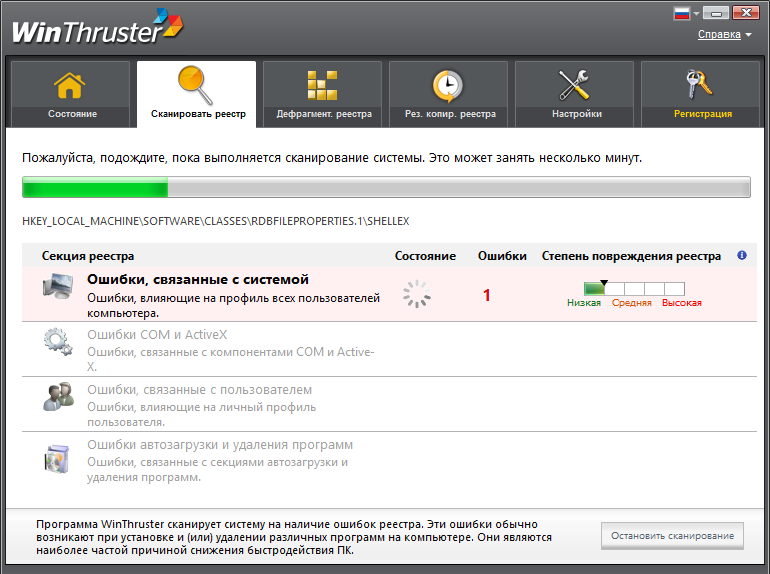
„Winthruster“ programos langas
- Mes tikriname kompiuterį antivirusais. Čia viskas paprasta. Jei dar nenaudojate antivirusinės programos, labai rekomenduojame atsisiųsti naujausią bet kurios antivirusinės programos versiją ir įgalinti nuolatinę apsaugą nuo virusų. Vykdykite instrukcijas, kaip nuskaityti savo įrenginį ir pašalinti kenksmingą.
- Mes pašaliname šiukšles iš sistemos. Veikimo metu operacinė sistema išlaiko daugybę laikinų failų, kurie vėliau stipriai užkemša atmintį ir sulėtina kompiuterį.
„Windows“ yra gimtoji programa, skirta pašalinti šiukšles - „CleanMgr“. Atidarykite komandinę eilutę, rašykite komandą, tada palaikykite klavišus CTRL+SHIFT ir paspauskite įvestį. Naujame lange spustelėkite „Taip“, mes rašome „CleanMgr“. Paspaudus „Enter“, programa automatiškai nustato nereikalingus failus, jūs tiesiog turite pasirinkti iš sąrašo, kurį tikrai norite ištrinti, o sistema bus išvalyta.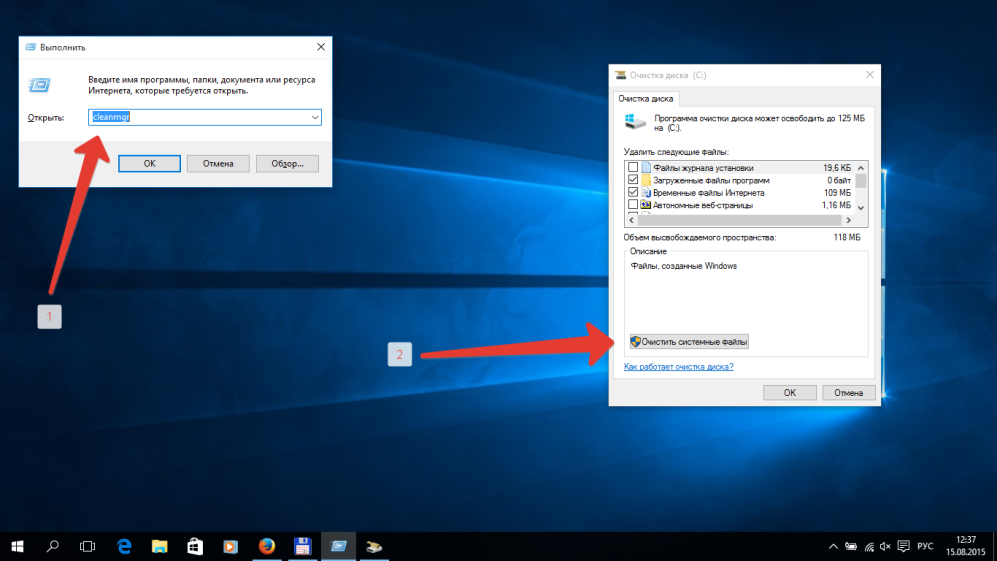
„CleanMgr“ programos paleidimas
- Mes ieškome šviežių vairuotojų versijų. Variklio problema.EXE yra neteisingų ar pasenusių vairuotojų įrengimo pasekmė. Norint atnaujinti tvarkykles, lengviausias būdas atsisiųsti specialų įrankį, pavyzdžiui, „DriverDoc“. Vykdykite programos instrukcijas, o atnaujinimas įvyks automatiniu režimu.
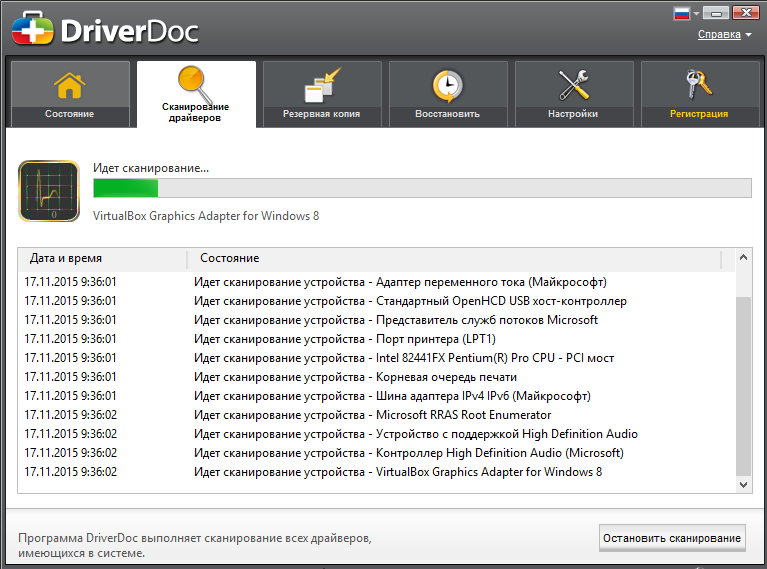
„DriverDoc“ programos langas
- Naujausios veikiančios „Windows“ konfigūracijos atkūrimas. Jei išlaikėte operacinės sistemos restauravimo tašką, galite sugrąžinti „Windows“ konfigūraciją į savo išsaugotą darbo parinktį. Norėdami tai padaryti, galite naudoti sukurtą sistemos atkūrimo sistemą arba bet kokią specializuotą naudingumą.
- Iš naujo įdiegti trečiųjų šalių programinės įrangos programą. Apsvarstykite „Windows 7“ ar „Vista“ pavyzdžio procedūrą:
- Mes einame į valdymo skydelį per meniu Pradėti, tada spustelėkite programas, programas ir komponentus.
- Spustelėkite trečiosios šalies programinės įrangos eilutę stulpelio pavadinime ir pasirinkite elementą Ištrinti langą pačiame viršuje.
- Toliau atidarys programos pašalinimo meistrą.
- Po „Deinstal“ eikite į kūrėjo „FreeGamePick“ svetainę.SOM ir vėl nustatykite programą, vykdydami instrukcijas.
- Mes nuskaitysime OS problemas. Norėdami tai padaryti, mes renkame žodžio komandą komandų eilutėje ir, laikydami mygtukus CTRL ir perjunkite, spustelėkite įvestį. Mes sutinkame su „Pop -Up“ langu, tekste, kuriame įvestas tekste, mes nurodome „SFC /Scannow“, po kurio dar kartą paspaudžiame įvestį. Taigi, mes paleidome sisteminių problemų paieškos programą, kuri automatiniu režimu bandys jas ištaisyti.
- Mes atnaujiname „Windows“ ir susijusias programas. Kai kuriais atvejais, norint pašalinti variklio klaidą.EXE pakanka atnaujinti sistemą. Norėdami sužinoti, ar yra atnaujintų būtinų programų leidimų, atidarykite komandinę eilutę ir įveskite atnaujinimą, spustelėkite įvestį. Programa ieško galimų variantų. Jei jie randami, mes diegiame.
- Iš naujo įdiegti OS. Jei visi aukščiau išvardyti metodai yra bejėgiai, išlieka paskutinis radikalus metodas - iš naujo įdiegti „Windows“. Norėdami neprarasti svarbių failų, rekomenduojame padaryti atsarginę disko kopiją.
Išvada
Variklio klaidos atsiradimo priežastys.EXE yra gana daug, todėl svarbu tiksliai sekti, kokie veiksmai išprovokavo klaidą. Tada galite pasirinkti tam tikrą būdą ir pašalinti problemą. Jei negalėjote nustatyti priežasties, tada rekomenduojame vykdyti mūsų instrukcijas nuo pradžios iki pabaigos - tai yra lengviausias būdas rasti sprendimą.
- « Klaidų pašalinimas paneigia prieigą (rašykite į diską) paprasčiau ir greitai
- Kaip nustatyti ir mirksėti „ASUS RT-N15U“ maršrutizatoriui »

